Le guide ultime de la compression vidéo iPad
Compresser des vidéos sur iPad, en particulier les vidéos haute résolution, consomme beaucoup d’espace de stockage. Si vous enregistrez souvent des vidéos 4K ou de longues séquences, le stockage sera rapidement saturé. Il devient difficile de les télécharger, partager ou sauvegarder. Cependant, si vous compressez les vidéos sans perte de qualité sur iPad, leur gestion devient plus simple. Ce guide explique pourquoi la compression vidéo est importante, les différentes méthodes pour réduire la taille des fichiers, les problèmes courants, et les outils recommandés.
Partie 1 : Pourquoi compresser des vidéos sur un iPad ?
Compresser des vidéos sur iPad libère de l’espace de stockage et permet d’ajouter de nouveaux fichiers et applications. La réduction de la taille des fichiers accélère le partage et le téléchargement. Des vidéos plus légères assurent une lecture fluide tout en consommant moins de données. La compression évite les ralentissements et améliore les performances de l’appareil au quotidien.
Les principales raisons de compresser des vidéos sont :
- Gagner de l’espace de stockage : Les vidéos volumineuses remplissent rapidement l’iPad.
- Partager et téléverser plus rapidement : Plus le fichier est petit, plus l’envoi est rapide.
- Économiser des données : Une vidéo compressée consomme moins de données internet.
- Performance de l’appareil : Plus d’espace libre permet à votre iPad de fonctionner plus facilement.
Partie 2 : Méthodes intégrées pour compresser des vidéos sur iPad
Si l’iPad manque de stockage à cause de fichiers vidéo volumineux, il existe une méthode intégrée pour réduire leur taille sans installer d’applications supplémentaires. Vous pouvez ajuster les paramètres de la caméra avant l’enregistrement pour limiter la taille du fichier dès le départ.
Modifier les paramètres vidéo avant l’enregistrement
Filmer en haute résolution remplit rapidement le stockage de l’iPad. Pour réduire la taille du fichier, ajustez les paramètres vidéo avant de filmer. En baissant la résolution et le nombre d’images par seconde, vous diminuez la taille sans trop affecter la qualité.
Étape 1 : Ouvrez les Réglages sur l’iPad.
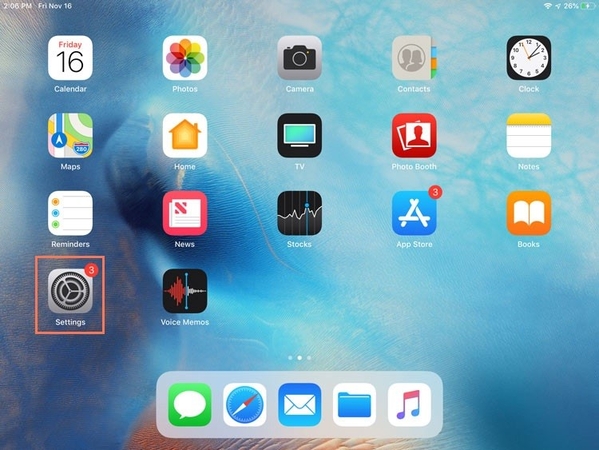
Étape 2 : Sélectionnez une résolution basse comme 1080p, 30fps au lieu de 4K.
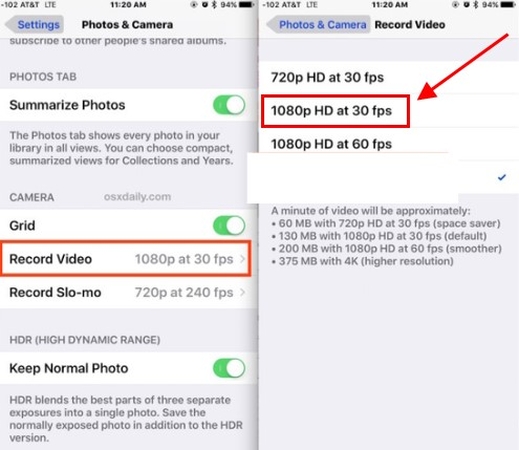
Étape 3 : Vous pouvez désormais réduire la taille du fichier sans trop altérer la qualité d’image.
Utiliser iMovie pour exporter des vidéos en basse résolution
iMovie est une application gratuite permettant de réduire la taille des vidéos en les exportant avec une résolution plus basse. Avant de sauvegarder le fichier, vous pouvez ajuster les paramètres et choisir une résolution réduite. C’est utile si vous souhaitez réduire la taille tout en conservant une bonne qualité d’image.
Étapes pour utiliser iMovie et exporter en basse résolution
Étape 1 : Ouvrez iMovie et importez votre vidéo.
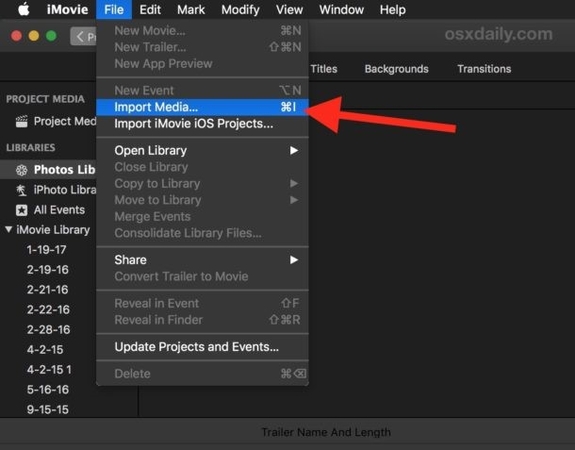
Étape 2 : Appuyez sur Partager > Enregistrer la vidéo.
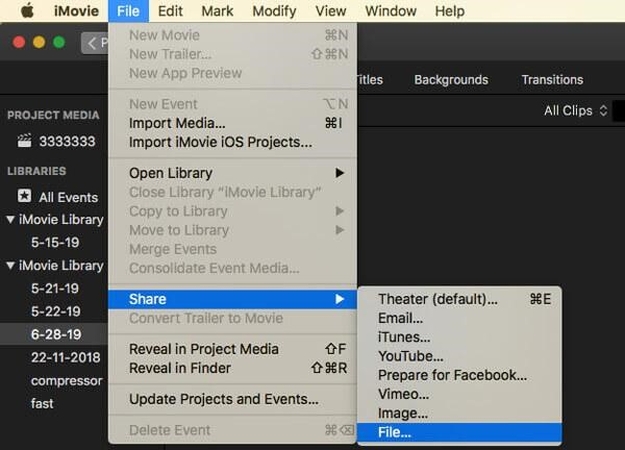
Étape 3 : Choisissez une résolution plus basse (par ex. 720p ou 1080p).
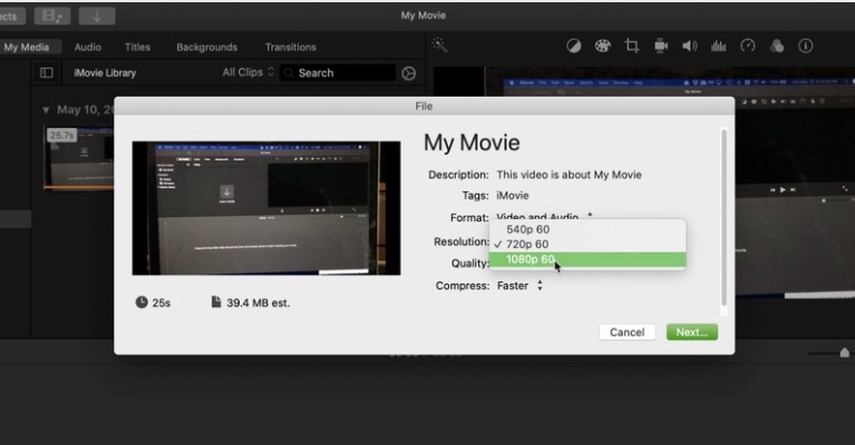
Le nouveau fichier sera plus léger que l’original.
Partie 3 : Problèmes courants liés à la compression vidéo sur iPad
La compression vidéo sur iPad peut être difficile en raison de contraintes techniques. Elle améliore le partage de données mais entraîne trois problèmes principaux : perte de qualité, lenteur du traitement et incompatibilité des formats.
- Qualité d’image réduite : La qualité peut chuter et l’image devenir floue ou pixelisée selon la méthode utilisée.
- Traitement lent : La compression via iMovie ou des outils en ligne peut prendre du temps, surtout pour de gros fichiers.
- Formats pris en charge limités : Certaines options intégrées ne prennent en charge que certains formats, rendant la compression de certains fichiers difficile.
Partie 4 : Meilleures solutions pour compresser des vidéos
Choisir le bon outil pour compresser des vidéos sur iPad peut être compliqué, car les applications varient en qualité et en vitesse de compression. Les méthodes intégrées offrent peu d’options, tandis que les applications tierces offrent de meilleurs résultats sans compromettre la qualité.
1. HitPaw Univd (Meilleur choix global)
HitPaw Univd est le meilleur choix pour compresser des vidéos sur iPad. Conçu pour réduire la taille des fichiers sans sacrifier la qualité, il est idéal pour les utilisateurs exigeants. Son interface simple et ses fonctionnalités puissantes prennent en charge plusieurs formats avec une vitesse de traitement rapide. Si vous voulez libérer de l’espace ou partager vos vidéos en ligne, cet outil est parfait.
Fonctionnalités clés de HitPaw Univd
- Convertisseur vidéo AI 120X pour vidéos, musiques et images.
- Amélioration de la qualité vidéo jusqu’en 4K en un clic.
- Éditeur vidéo sans perte pour couper, assembler et recadrer.
- Compression des vidéos et photos à différentes tailles sans perte de qualité.
- Outil IA intelligent intégré pour libérer votre créativité instantanément.
Comment utiliser les fonctions de HitPaw Univd ?
Étape 1 : Allez dans l'onglet Vidéo et cliquez sur “Ajouter une vidéo” pour importer vos clips dans le programme. Besoin de les organiser ? Vous pouvez renommer les titres immédiatement après l'importation.

Étape 2 : Appuyez sur l'icône d'engrenage de la vidéo que vous souhaitez ajuster. De là, vous pouvez définir le niveau de compression, choisir la qualité et passer entre les formats “Original” ou “MP4”. Vous voulez un aperçu avant d'appliquer les modifications ? Cliquez sur “Aperçu”, puis appuyez sur “Confirmer” lorsque vous êtes satisfait.

Étape 3 : Choisissez votre niveau de compression désiré—le moyen fonctionne bien dans la plupart des cas—et appuyez sur “Compresser” pour commencer. Vous avez un lot ? Utilisez “Compresser tout” pour réduire tout à la fois.

2. Video Compress – Réduire la taille des vidéos
Video Compress - Shrink Videos est une application simple qui peut facilement réduire la taille des fichiers vidéo. Avec une interface claire et conviviale, la compression peut être effectuée rapidement et sans effort.
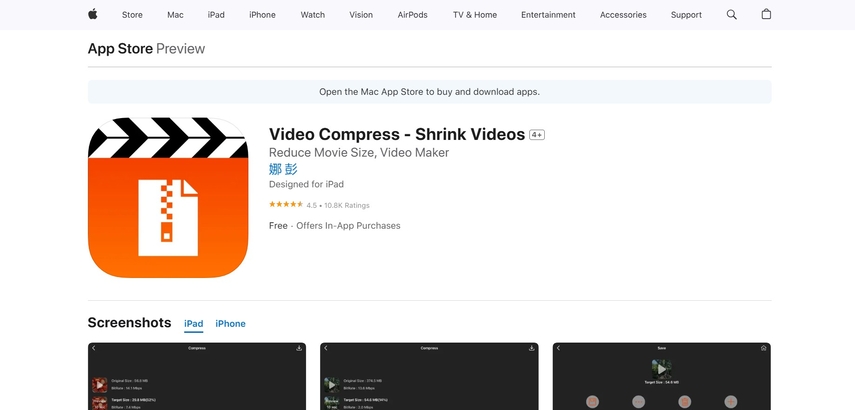
Avantages
- Opération facile sans expertise.
- Réduire rapidement la taille du fichier sans longues attentes.
- Convient pour des tâches de compression vidéo simples et rapides.
Inconvénients
- Tous les fichiers vidéo ne sont pas pris en charge.
- Plus le niveau de compression est élevé, plus la qualité de l'image peut diminuer.
- Il n'y a pas de paramètres de compression professionnels.
3. Compress Videos & Resize Video
Compress Videos & Resize Video est une application gratuite et facile à utiliser qui vous permet de réduire rapidement la taille de votre fichier vidéo. Idéale pour ceux qui ont besoin d'une solution simple qui ne nécessite pas de configuration complexe.
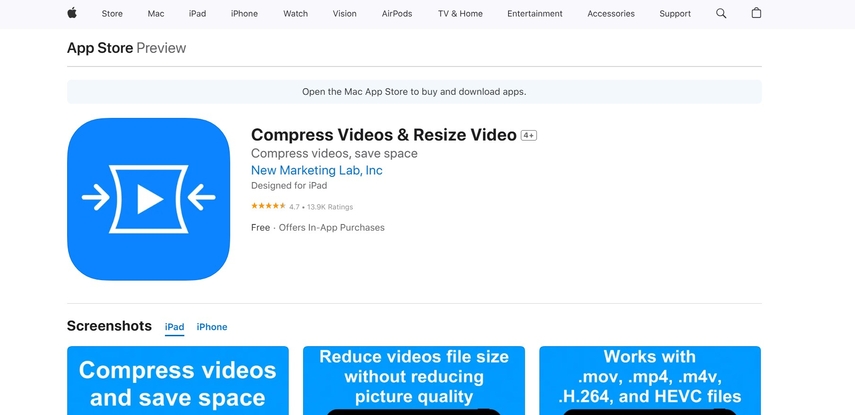
Avantages
- L'application est gratuite à télécharger et à utiliser.
- Réduit rapidement la taille de la vidéo sans longues attentes.
- Répond aux besoins de compression vidéo de base.
Inconvénients
- Il n'y a pas de paramètre avancé pour affiner la compression.
- En fonction du niveau de compression, la qualité de l'image peut diminuer.
- Cela peut ne pas fonctionner en fonction du type de fichier.
4. Media Converter
Media Converter est un puissant outil de compression vidéo pour iPad qui permet aux utilisateurs de compresser et de convertir des vidéos efficacement. Il prend en charge plusieurs formats de fichiers et offre un traitement rapide sans trop de compromis sur la qualité.
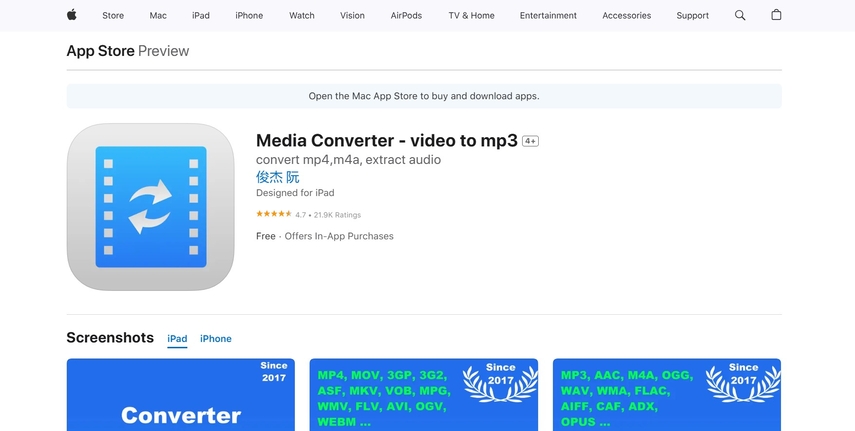
Avantages
- Prend en charge plusieurs formats vidéo et peut être facilement converti.
- Offre des options d'édition de base pour personnaliser les vidéos.
- L'interface simple la rend conviviale.
Inconvénients
- La version gratuite a des fonctions limitées.
- Certains formats de sortie de haute qualité peuvent ne pas être pris en charge.
- Dans la version gratuite, des publicités peuvent gêner.
5. Compresseur de Vidéo Clideo
Clideo Video Compressor est un outil de compression vidéo pour iPad qui réduit la taille des fichiers vidéo sans avoir besoin de télécharger un logiciel. Il fonctionne avec un navigateur web et prend en charge différents formats de fichiers, ce qui le rend facile et rapide à utiliser.

Avantages
- Il fonctionne en ligne sans avoir besoin d'installer l'application.
- Facile à utiliser avec une interface simple de glisser-déposer.
- Fournit un aperçu rapide de la vidéo compressée.
Inconvénients
- Une connexion Internet est nécessaire pour l'utilisation.
- La version gratuite est limitée par la taille des fichiers.
- Les vidéos de grande capacité peuvent prendre plus de temps à traiter.
Partie 5 : FAQ sur la compression de vidéos sur iPad
Q1. Comment compresser une vidéo sur iPad sans perdre en qualité ?
A1. Utilisez HitPaw Univd ou ajustez soigneusement les paramètres pour équilibrer la taille et la qualité. Sélectionnez le niveau de compression approprié pour minimiser la perte tout en maintenant une petite taille de fichier.
Q2. Est-ce qu'iMovie réduit efficacement la taille des vidéos ?
A2. La méthode de réduction de la résolution utilisée par iMovie affecte la qualité de la vidéo tout en offrant une compression efficace. Ce programme est bien adapté pour des compressions rapides.
Q3. Puis-je compresser des vidéos 4K sur un iPad ?
A3. HitPaw Univd permet aux utilisateurs de réduire la taille des fichiers vidéo 4K sans dégrader la qualité. La clarté de la vidéo reste intacte lors de la réduction de la taille du fichier grâce aux outils HitPaw Univd.
Conclusion
La compression de vidéos sur iPad peut vous aider à économiser de l'espace de stockage, accélérer le partage et améliorer les performances. Vous pouvez utiliser des outils intégrés tels qu'iMovie et des services en ligne pour réduire la taille des fichiers. Cependant, ces méthodes peuvent entraîner une perte de qualité d'image ou prendre du temps. HitPaw Univd est le meilleur choix pour obtenir les meilleurs résultats. Il garantit une compression de haute qualité, offre une interface simple et traite les vidéos rapidement. Si vous devez réduire une vidéo 4K ou économiser de l'espace efficacement, HitPaw Univd est la solution la plus fiable.









 HitPaw Edimakor
HitPaw Edimakor HitPaw VikPea
HitPaw VikPea HitPaw FotorPea
HitPaw FotorPea



Partager cet article :
Donnez une note du produit :
Clément Poulain
Auteur en chef
Je travaille en freelance depuis plus de 7 ans. Cela m'impressionne toujours quand je trouve de nouvelles choses et les dernières connaissances. Je pense que la vie est illimitée mais je ne connais pas de limites.
Voir tous les articlesLaissez un avis
Donnez votre avis pour les articles HitPaw